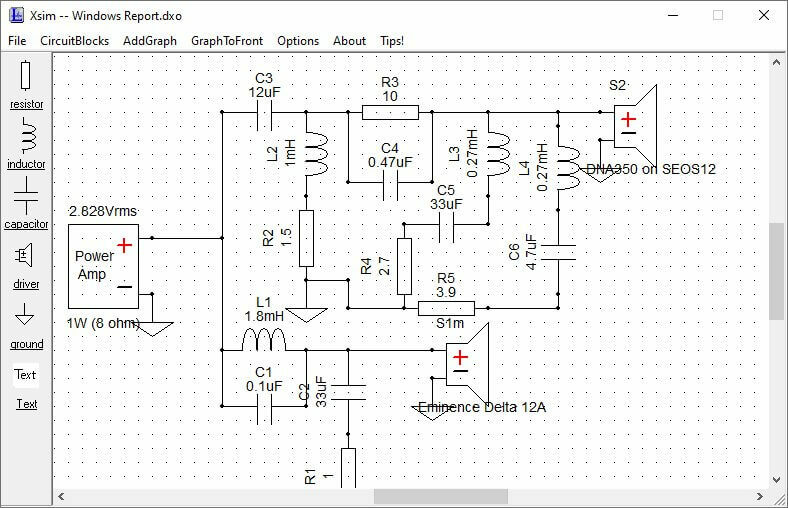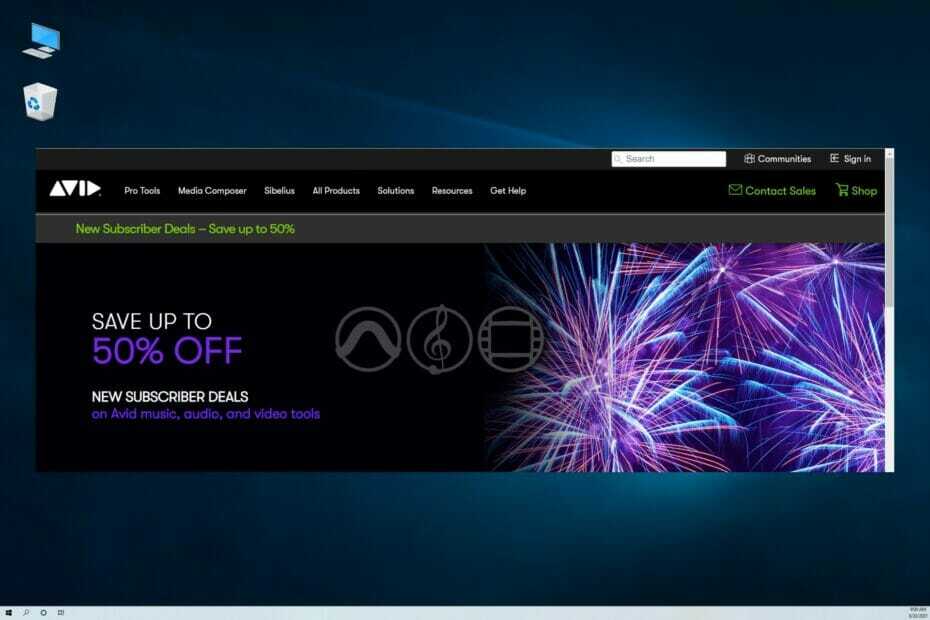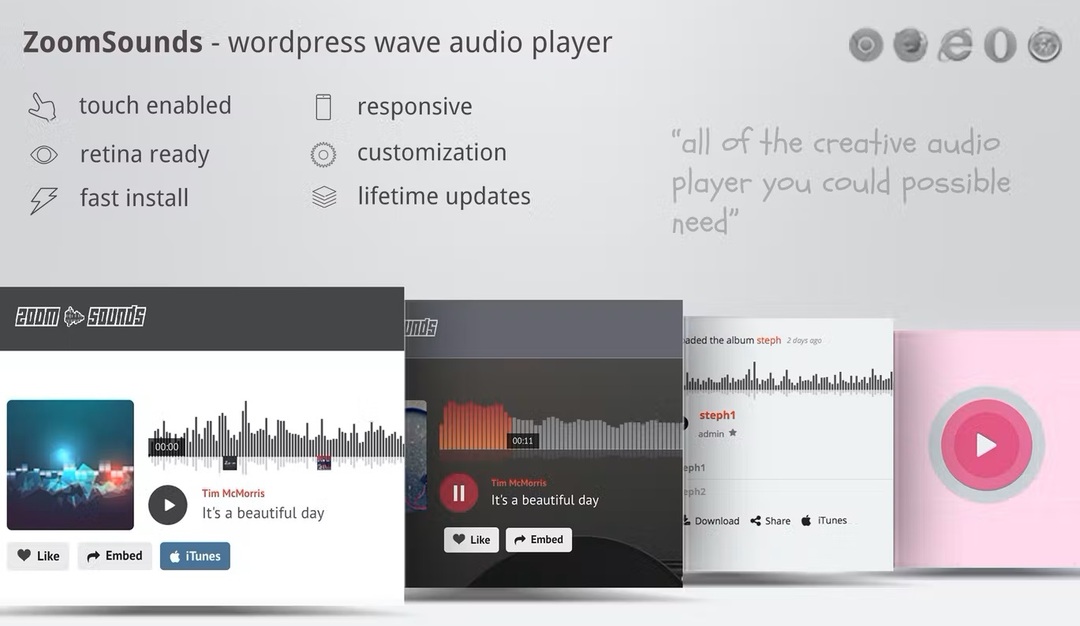Този процес е от решаващо значение за гладкото функциониране на софтуера DTS Sound
- Dtsapo4service.exe е процес, свързан със звука, който кара софтуера за обработка на аудио DTS да работи правилно.
- Процесът е напълно безопасен и не отнема ресурсите на вашия компютър.
- Ако процесът dtsapo4service.exe причинява високо натоварване на процесора, можете да го деактивирате в диспечера на задачите.
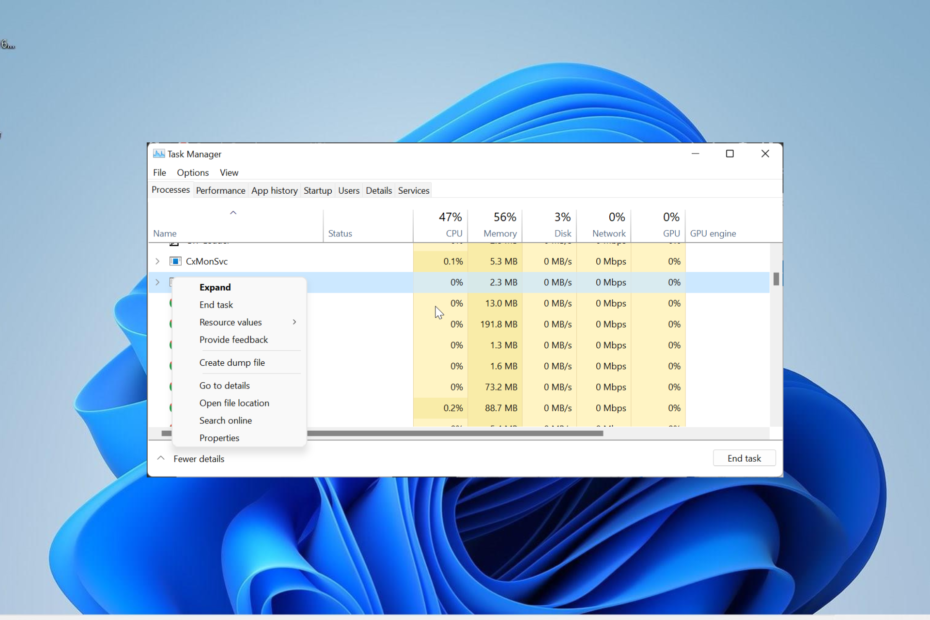
хИНСТАЛИРАЙТЕ КАТО КЛИКНЕТЕ ВЪРХУ ИЗТЕГЛЯНЕ НА ФАЙЛА
- Изтеглете DriverFix (проверен файл за изтегляне).
- Кликнете Започни сканиране за намиране на всички проблемни драйвери.
- Кликнете Актуализиране на драйвери за да получите нови версии и да избегнете неправилно функциониране на системата.
- DriverFix е изтеглен от 0 читатели този месец.
Има различни процеси, които работят във фонов режим
за да накарате компютъра с Windows да щракне. Един от по-малко забелязаните процеси е dtsapo4service.exe.Този процес понякога се появява в диспечера на задачите и кара потребителите да се чудят какво прави. Това ръководство предоставя цялата необходима информация за процеса dtsapo4service.exe, включително коригиране на свързаните с него грешки.
Какво е dtsapo4service.exe?
Dtsapo4service.exe е изпълним файл, който идва с DTS звуков софтуер. Той работи във фонов режим и гарантира, че неговият родителски софтуер работи гладко.
Този процес е безопасен и няма да заеме ресурсите на вашия компютър нормално. Въпреки това, подобно на много други процеси, вирусите понякога могат да се маскират като dtsapo4service.exe, което води до необичайно използване на ресурсите.
Обикновено сканиране за злонамерен софтуер трябва да ви помогне в този случай. Важността на този процес ще зависи от това колко цените софтуера DTS Sound. Но тъй като това не е системен процес, винаги можете да го деактивирате.
1. Деактивирайте процеса
- Натисни Windows ключ + х и изберете Диспечер на задачите опция.
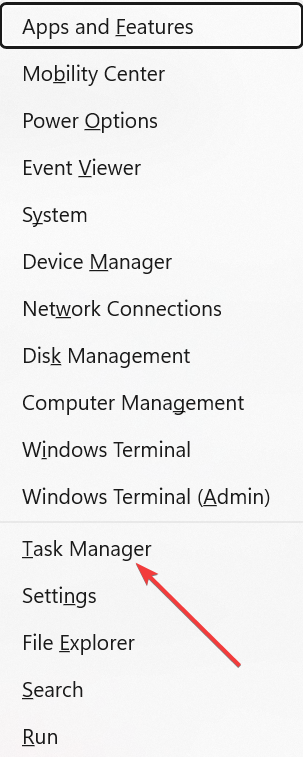
- Превъртете надолу и щракнете с десния бутон върху dtsapo4service.exe опция.
- Накрая изберете Последна задача опция.
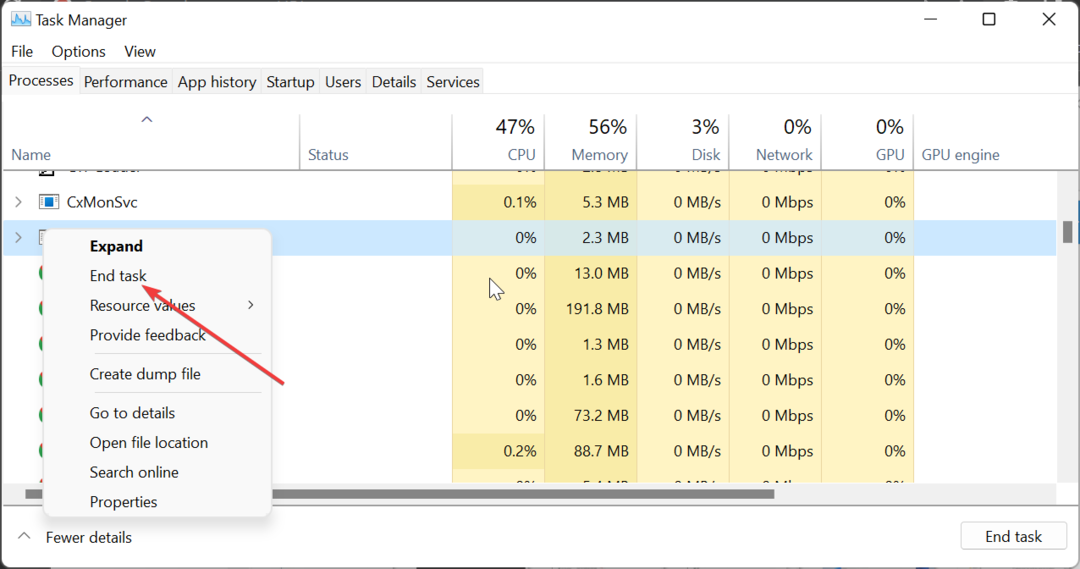
Най-лесният начин да коригирате проблеми, свързани с dtsapo4service.exe, е да деактивирате процеса. Това е особено вярно, ако причинява високо натоварване на процесора или диска.
2. Актуализирайте/преинсталирайте звуковия драйвер
- Натисни Windows ключ + Р, Тип devmgmt.mscи щракнете Добре.
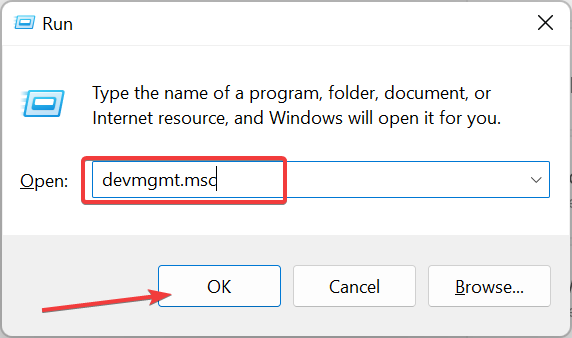
- Щракнете двукратно върху Контролери за звук, видео и игри опция и щракнете с десния бутон върху устройството с висока разделителна способност под нея.
- Сега изберете Актуализирайте драйвера опция.
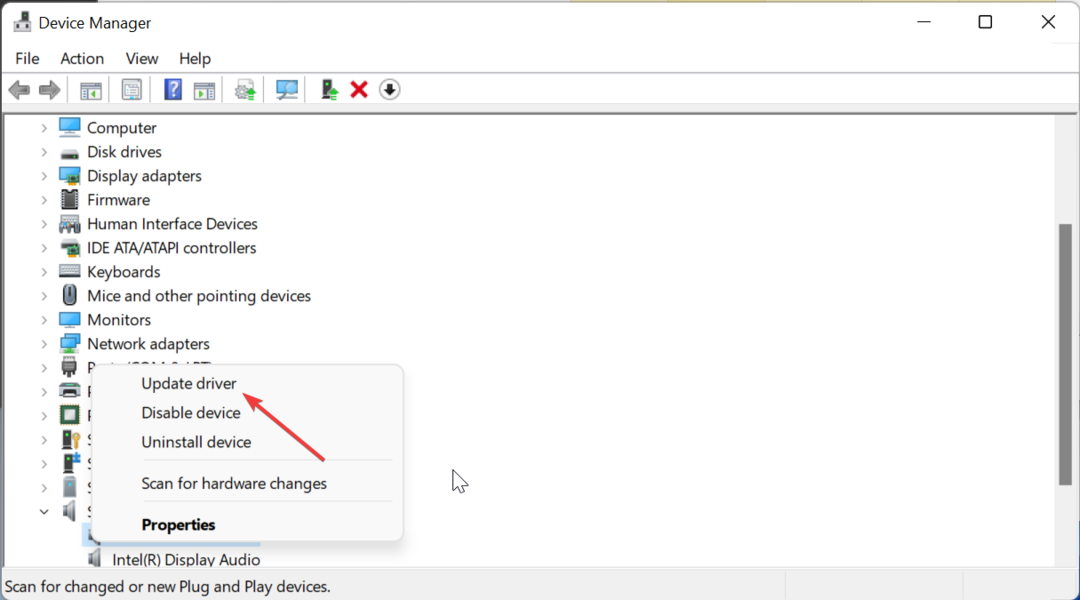
- След това изберете Автоматично търсене на драйвери и инсталирайте всяка налична актуализация.
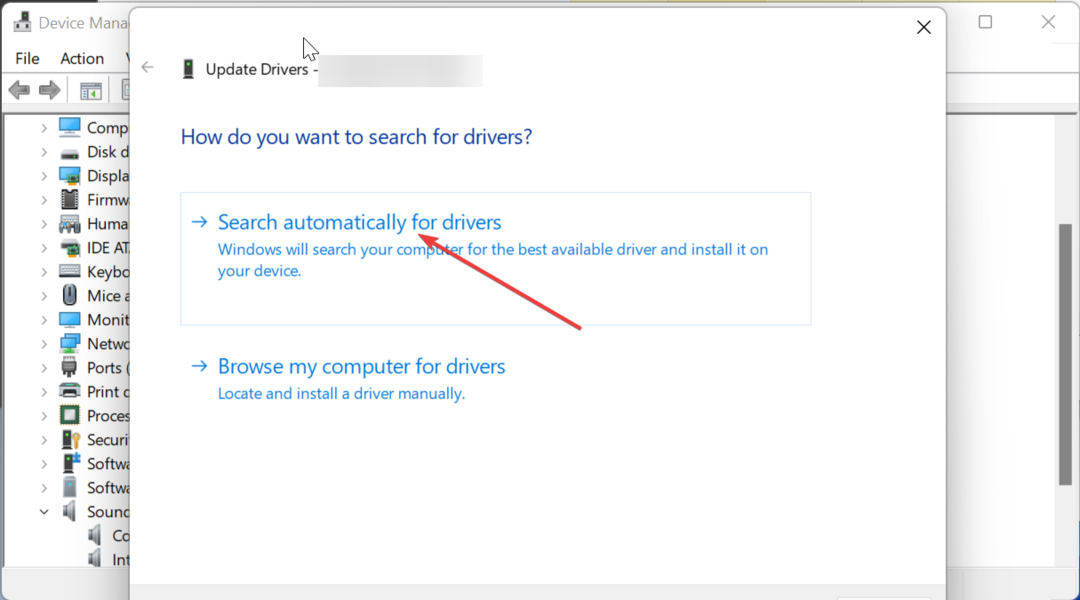
- Ако актуализирането на драйвера не работи, повторете Стъпки от 1 до 3 и изберете Деинсталирайте устройството вместо.
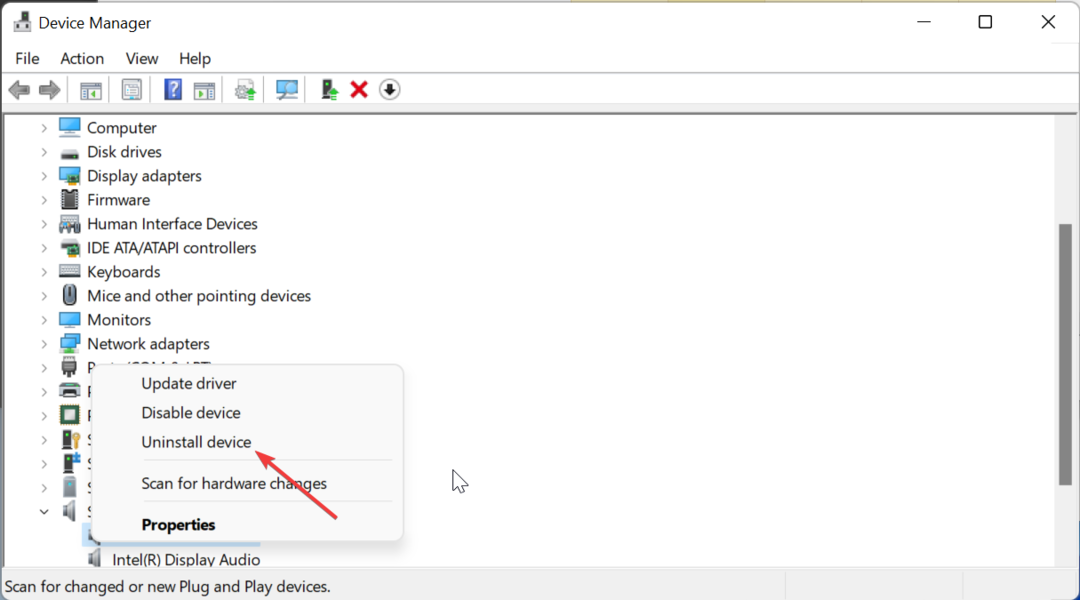
- Накрая щракнете върху Деинсталиране и рестартирайте компютъра си.
Понякога проблемите, свързани с dtsapo4service.exe, може да се дължат на проблеми с вашия звуков драйвер. Простото актуализиране на вашия драйвер би трябвало да свърши работа в повечето случаи.
Ако обаче това не помогне, може да се наложи да деинсталирате и преинсталирате драйвера. За да направите нещата по-лесни и по-бързи, препоръчваме да използвате специален инструмент в DriverFix, за да сортирате проблема с вашия драйвер.
Този инструмент премахва играта на познания, тъй като актуализира всички остарели драйвери и автоматично заменя дефектните.

DriverFix
Пуснете компютъра си без грешки и актуализирайте драйверите си с DriverFix.3. Стартирайте инструмента за отстраняване на неизправности при възпроизвеждане на аудио
- Натисни Windows ключ + аз и изберете Отстраняване на неизправности в десния прозорец.

- Изберете Други средства за отстраняване на неизправности опция.
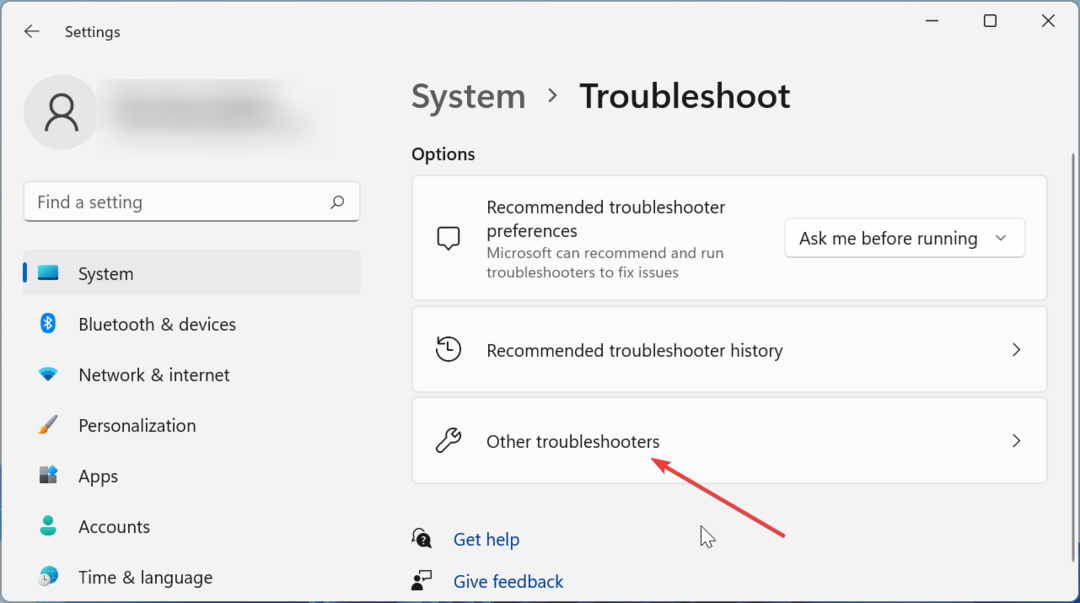
- Сега щракнете върху Бягай бутон преди Възпроизвеждане на аудио опция и следвайте инструкциите на екрана.
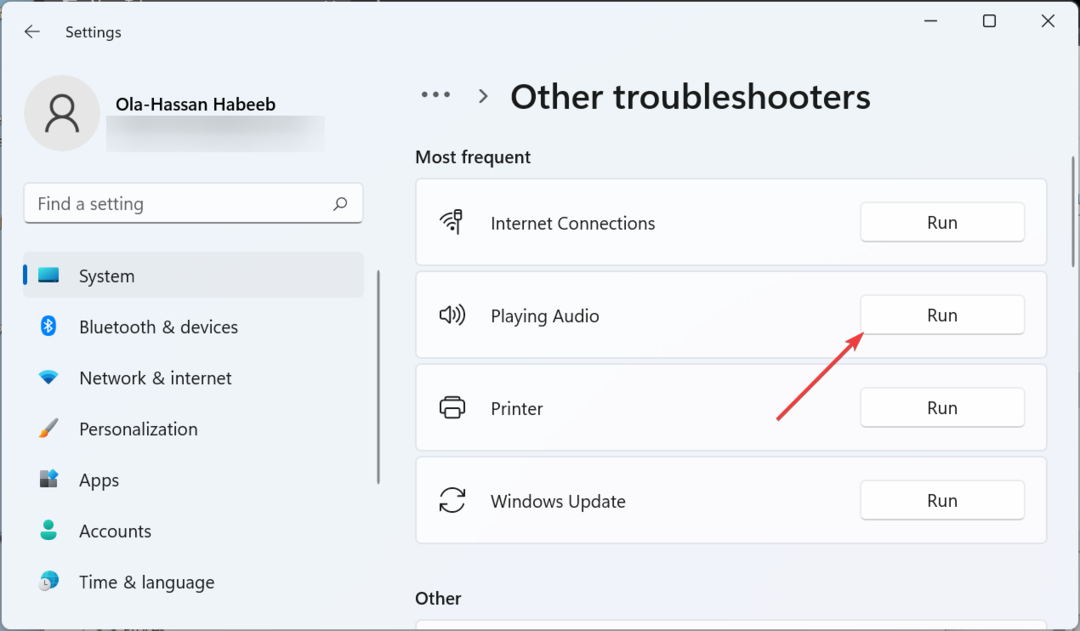
В някои случаи dtsapo4service.exe може да извежда съобщения за грешка поради проблеми с някои процеси, свързани със звука. Стартирането на вградения инструмент за отстраняване на неизправности трябва да ви помогне да изчистите тези проблеми и да възстановите нормалното състояние.
- Най-добрите алтернативи на Skype: 10 избора, които можете да използвате през 2023 г
- 5 най-добри софтуера за транскрипция на MP3 към ноти
4. Деинсталирайте софтуера за обработка на DTS аудио
- Натисни Windows ключ + С, Тип контроли щракнете Контролен панел.
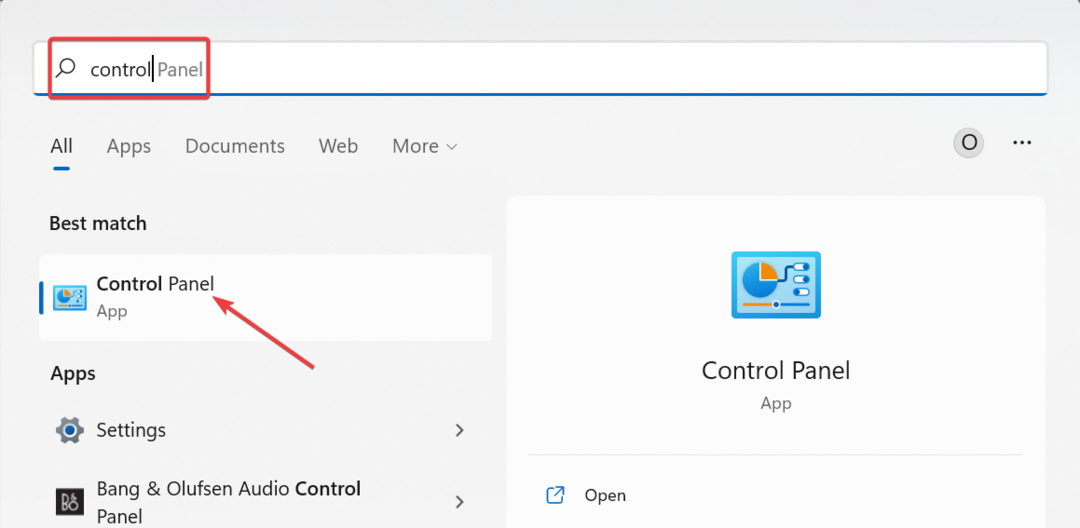
- Избирам Деинсталиране на програма под Програми опция.
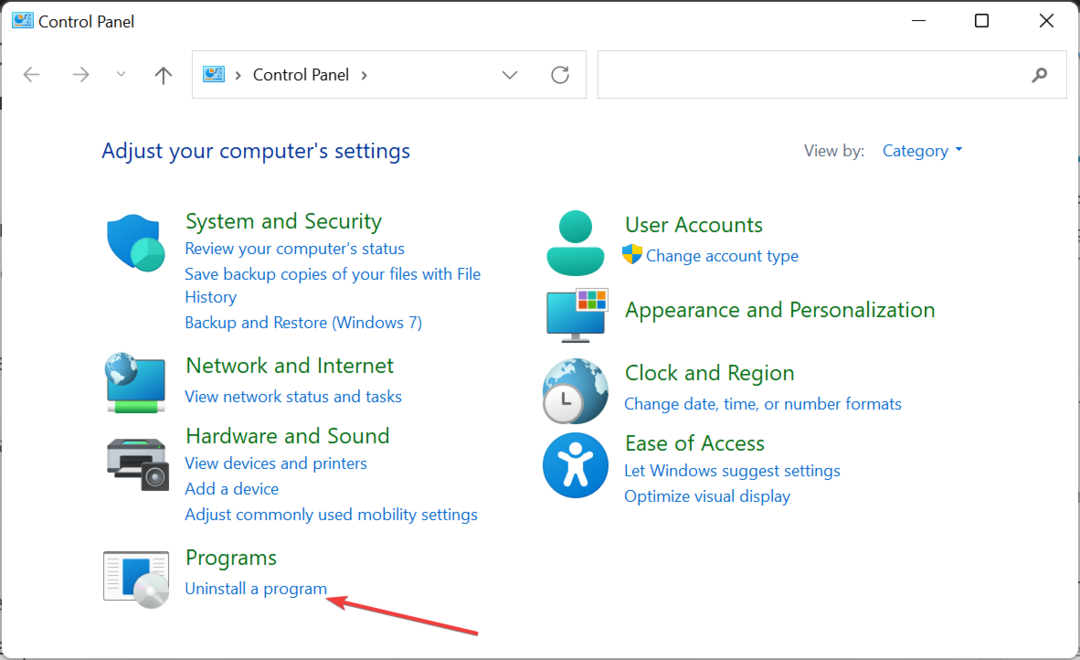
- Сега щракнете с десния бутон върху DTS аудио обработка опция, изберете Деинсталиранеи следвайте инструкциите на екрана, за да завършите процеса.
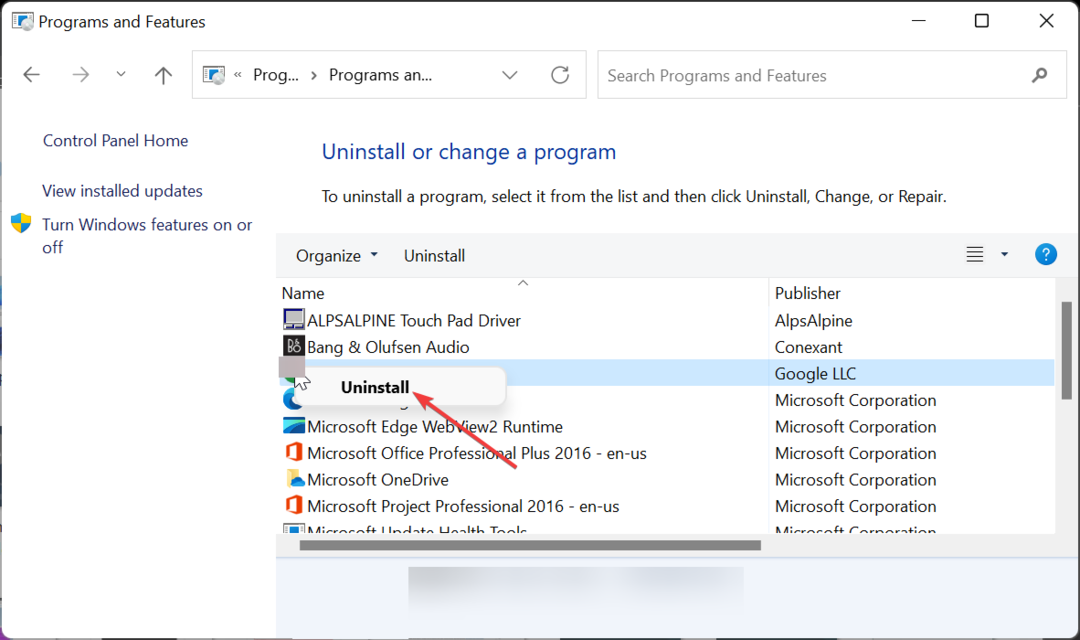
- Като алтернатива можете да отворите File Explorer и да следвате пътя по-долу:
C:/Program Files/DTS Sound/Tobit Software/dts_apo_service.exe_uninstall.exe - Накрая стартирайте програмата за деинсталиране и следвайте инструкциите на екрана.
Ако всичко останало не успее да реши проблемите, пред които сте изправени с процеса dtsapo4service.exe, трябва да деинсталирате софтуера за обработка на аудио DTS. Това ще премахне източника на проблема, което от своя страна ще премахне съобщението за грешка.
Процесът dtsapo4service.exe е интегрален, ако използвате софтуера DTS Sound. Като цяло е безопасно и не представлява заплаха за вашия компютър.
Понякога обаче може да се сблъска с проблеми. Но винаги можете да използвате решенията в това ръководство, за да ги коригирате.
Ако искате да знаете за Файл SelfCert.exe, нашето изчерпателно ръководство по темата съдържа цялата необходима информация.
Чувствайте се свободни да споделите опита си с този процес с нас в коментарите по-долу.
Все още имате проблеми? Коригирайте ги с този инструмент:
СПОНСОРИРАНА
Някои проблеми, свързани с драйвера, могат да бъдат разрешени по-бързо с помощта на специален инструмент. Ако все още имате проблеми с вашите драйвери, просто изтеглете DriverFix и го стартирайте с няколко кликвания. След това го оставете да поеме и да поправи всичките ви грешки за нула време!